منوی سایت
جدیدترین دانلودها
- بازی قلعه 2 + نسخه فارسی دارینوس (برای کامپیوتر) - Stronghold 2 PC Game
- نرم افزار لاکی پچر (برای اندروید) - Lucky Patcher 11.3.0 Android
- مرورگر مایکروسافت اج (برای ویندوز) - Microsoft Edge 124.0.2478.51 Windows
- بازی افسانههای قلعه + نسخه فارسی (برای کامپیوتر) - Stronghold Legends PC Game
- دفترچه راهنمای خودرو MVM 315 Plus
- دفترچه راهنمای خودرو MVM 110S
- نرم افزار مدیریت حرفه ای تماس ها (برای اندروید) - Truecaller 14.0.5 Android
- نرم افزار دیوار (برای اندروید) - Divar 11.11.1 Android
- نرم افزار مدیریت فایروال ویندوز - Windows Firewall Control 6.9.9.9 Windows
- نرم افزار بهینه سازی و افزایش سرعت CPU (برای ویندوز) - Process Lasso Pro 14.0.2.12 Windows
PowerDVD
تازه های این بخش :
آموزش مدیریت فیلم ها، مشاهده فیلم، بازکردن عکس ها با نرم افزار CyberLink PowerDVD Ultra
- 1847 بازدید
- جمعه، 26 بهمن ماه، 1397
آموزش مدیریت فیلم ها، مشاهده فیلم، بازکردن عکس ها با نرم افزار CyberLink PowerDVD Ultra

اگر به یک نرم افزار عالی برای مدیریت فیلم ها، مشاهده فیلم، بازکردن عکس ها نیاز دارید و این کار را می خواهید به بهترین نحو و سریع انجام دهید، یکی از بهترین گزینه ها نرم افزار CyberLink PowerDVD Ultra می باشد.
آموزش استفاده از نرم افزار CyberLink PowerDVD Ultra :
ابتدا نرم افزار را از انتهای همین مطلب دانلود و نصب کنید.
پس از نصب وارد نرم افزار شوید. وقتی وارد نرم افزار می شوید صفحه زیر برای شما نمایان می شود.
در قسمت پایین صفحه نرم افزار در دوحالت پی سی و تلویزیون موجود است که به نوع کاربری شما بستگی دارد.
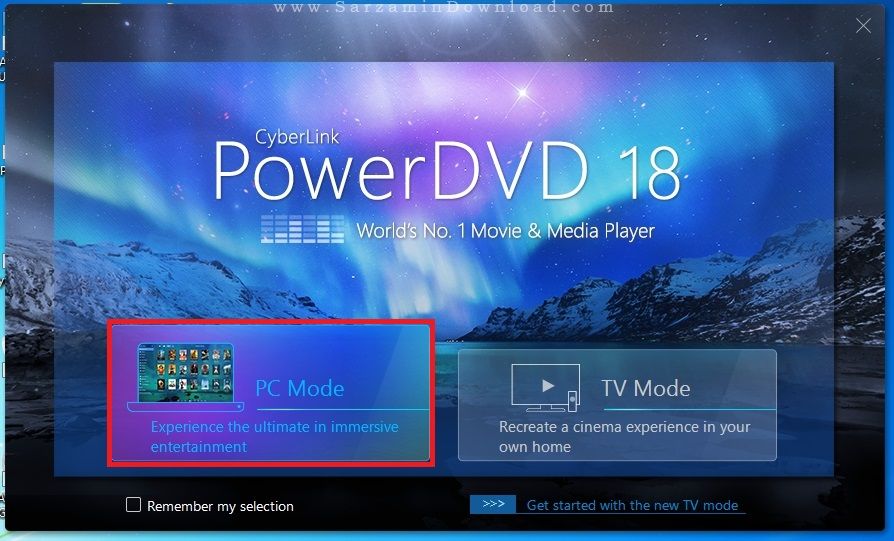
اگر از تلویزیون استفاده می کنید و کامپیوتر خود را به تلویزیون وصل کرده اید گزینه ی دوم را انتخاب کنید.

در قسمت Movies Library می توانید فیلم ها و عکس های موجود در هارد را مشاهده کنید.
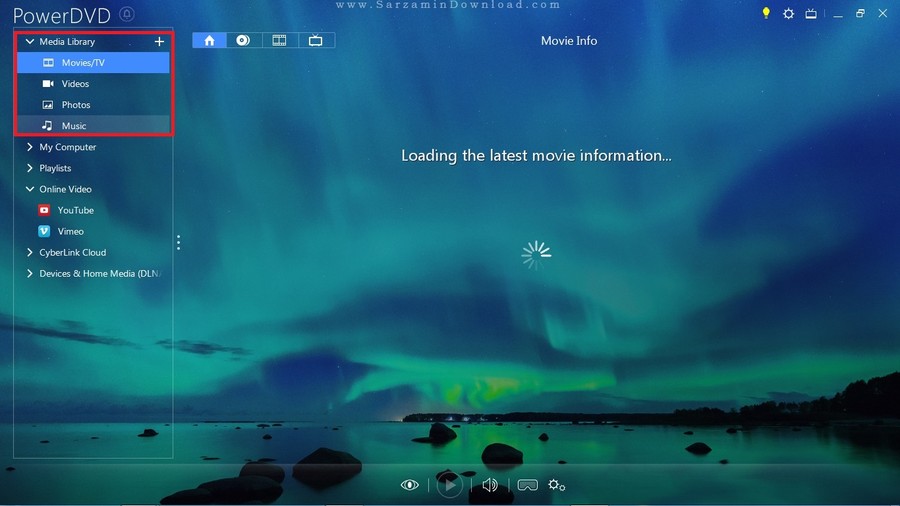
در قسمت My Computer می توانید از فایل های موجود در کامپیوتر خود یکی را انتخاب و پخش کنید.

در قسمت مشخص شده می توانید برای خود یک لیست پخش مشخص کنید.

در قسمت Online Video می توانید ویدیو های آنلاین را مشاهده کنید.
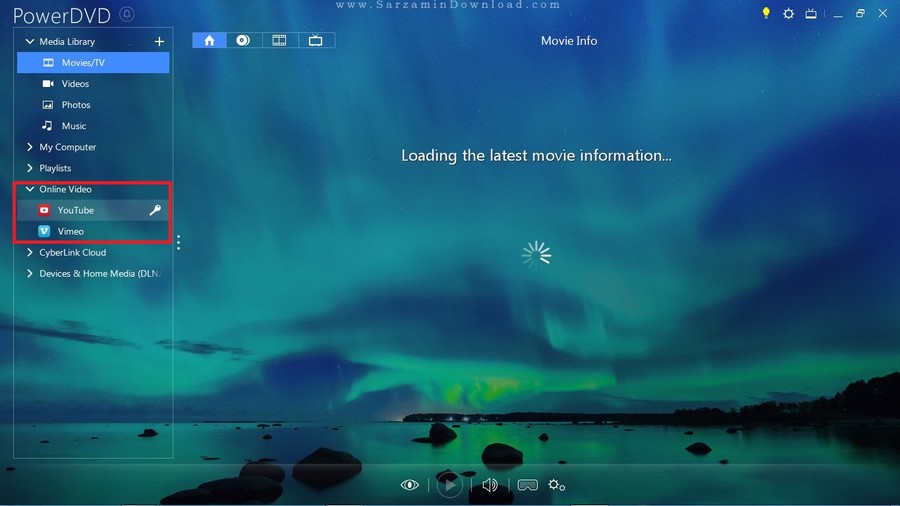
برای اضافه کردن یک دستگاه و وصل شدن به آن بر روی گزینه ی مشخص شده در تصویر زیر کلیک کنید.

اگه یک سی دی دارید که می خواهید فیلم را از روی سی دی یا دی وی دی مشاهده کنید بر روی گزینه ی مشخص شده کلیک کنید.
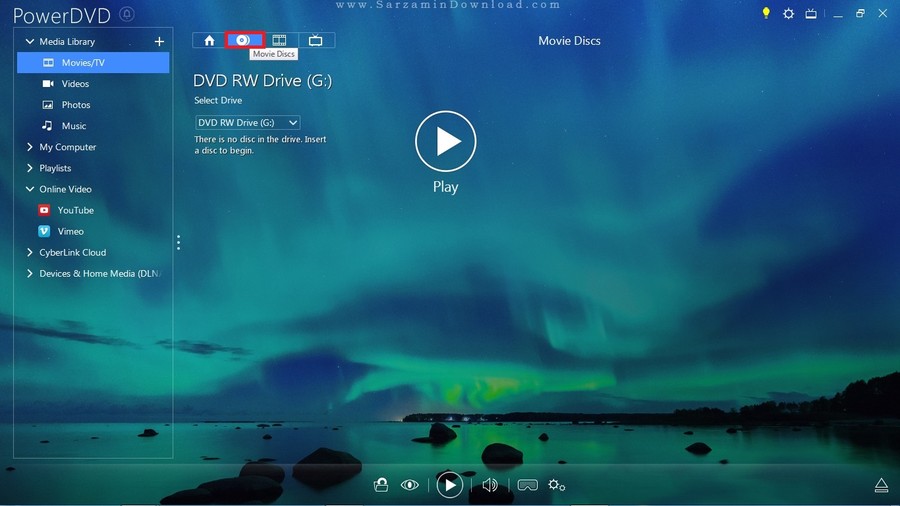
در قسمت مشخص شده در تصویر زیر می توانید یک جدول پخش برای خود بسازید.

در قسمت آخر هم می توانید شبکه های تلویزیونی را مشاهده کنید.
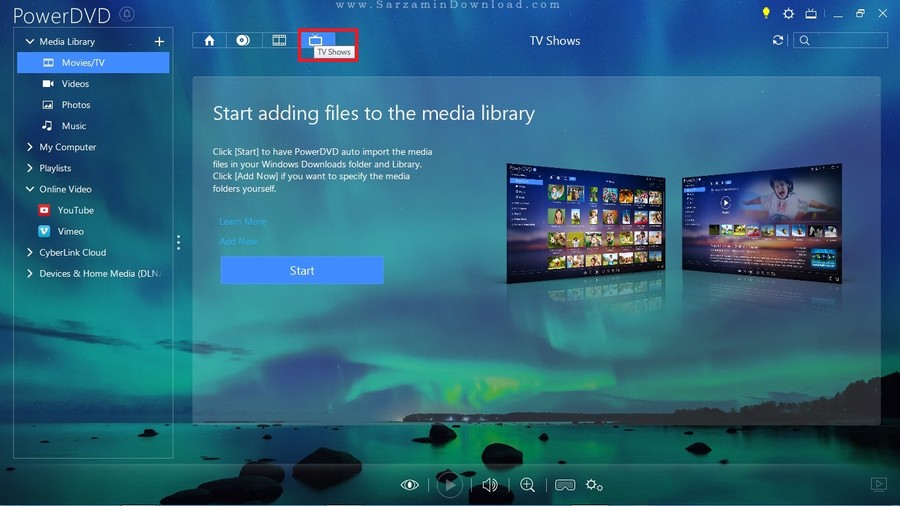
نتیجه گیری:
اگر به یک نرم افزار عالی برای مدیریت فیلم ها، مشاهده فیلم، بازکردن عکس ها نیاز دارید و این کار را می خواهید به بهترین نحو و سریع انجام دهید، یکی از بهترین گزینه ها نرم افزار CyberLink PowerDVD Ultra می باشد.
اگر سوالی یا مشکلی در مورد این نرم افزار داشتید از طریق بخش نظرات با ما در ارتباط باشید.
![]() دانلود CyberLink PowerDVD Ultra
دانلود CyberLink PowerDVD Ultra
![]() ساير مقالات مربوط به CyberLink PowerDVD Ultra
ساير مقالات مربوط به CyberLink PowerDVD Ultra
این مطلب مربوط به موضوع PowerDVD میباشد.
آموزش پخش حرفه ای فیلم با نرم افزار PowerDVD

از گذشته تا به امروز نرم افزار PowerDVD یکی از محبوب ترین ابزارهای پخش فیلم بوده و هست. این نرم افزار قدرتمند با بروزرسانیهای متعدد خود توانسته در بازار نرم افزارهای مولتی مدیا جایگاه ویژه ای را بدست آورد. امروزه با به وجود آمدن تکنولوژی سه بعدی سازی تصاویر ، PowerDVD نیز از این قابلیت به صورت کامل پشتیبانی می کند و می توانید فیلمهای سه بعدی خود را با آن تماشا کنید.
اگر در ادامه با ما همراه شوید میتوانید آموزش کامل نرم افزار PowerDVD را فرا بگیرید.

نرم افزار PowerDVD از سه فایل یعنی فیلم، عکس و موزیک به صورت کامل پشتیبانی می کند و می توانید تمامی فایلهای خود را با آن پخش کنید.
در محیط اصلی نرم افزار به راحتی می توانید در هر کجایی از فضای ذخیره سازی خود که مولتی مدیا قرار دارد آن را به نمایش درآورید.پس از پخش یک قطعه فیلم وارد محیط زیر می شوید.

Rotate Right : یکی از قابلیتهای جذاب و کمیاب در نرم افزار PowerDVD چرخش فیلم در هنگام پخش است. با استفاده از گزینه Rotate Right می توانید فیلم خود را به ۴ طرف به چرخش درآورید.

در صورتی که فیلم شما دارای نسخه دوبله و یا زیر نویس باشد می توانید از گزینه زیر استفاده کنید.

Snapshot : در صورتی که بخواهید از فیلم خود عکس بگیرید می توانید از این گزینه استفاده کنید.
Configure PowerDVD Settings : اما در صورتی که بخواهید تنظیمات دقیق تری بر روی نرم افزار انجام دهید می توانید کلیدهای ترکیبی Ctrl+Shift+C را فشار دهید یا از قسمت بالا تنظیمات را انتخاب کنید.

منوی Player Settings :
General : در این قسمت می توانید زبان نرم افزار را انتخاب کنید. سایر ویژگی ها مانند شروع خودکار در هنگام بالا آمدن ویندوز نیز در این قسمت قابل تنظیم است.
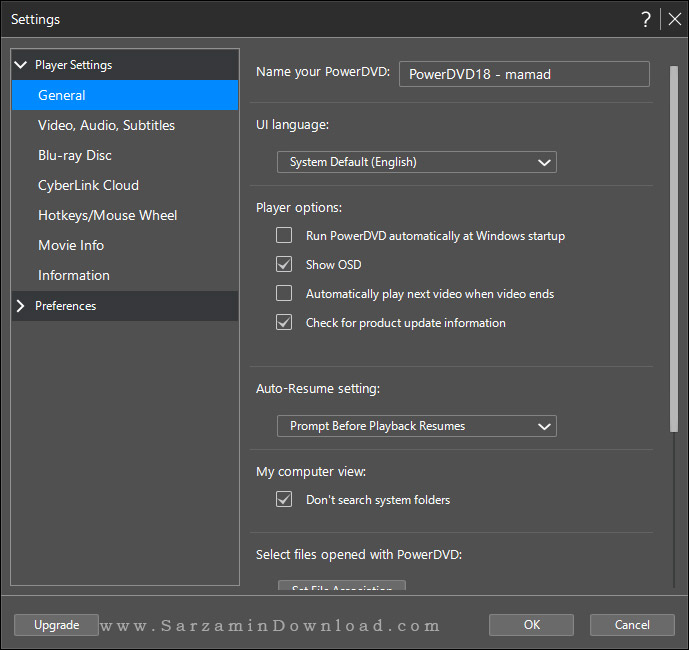
Video, Audio, Subtitles : به غیر از قسمت Subtitles دو قسمت دیگر قابلیت انتخاب سخت افزار را به شما می دهند. این ویژگی برای سخت افزارهای حرفه ای در این زمینه قرار داده شده است. اما در قسمت Subtitles Settings می توانید فونت و رنگ زیر نویس فیلم را به دلخواه خود ویرایش کنید.
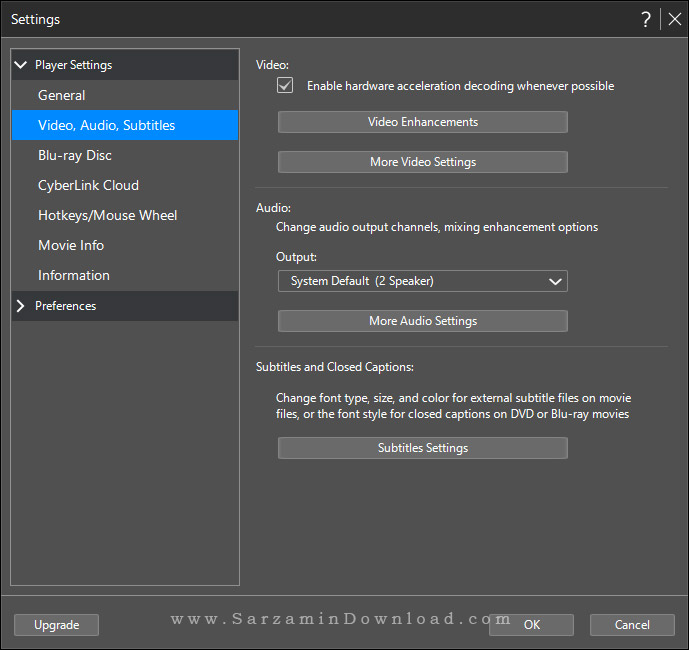
Blu-ray Disk : از آنجا که نرم افزار PowerDVD یک پلیر قدرتمند است تمامی تکنولوژی های مهم را در خود قرار داده است. در این قسمت می توانید نوع بلوری خود را نسبت به کشور مورد نظر انتخاب کنید. کشور ها بر اساس بلوری به گزینههای A,B,C,D تقسیم می شوند.
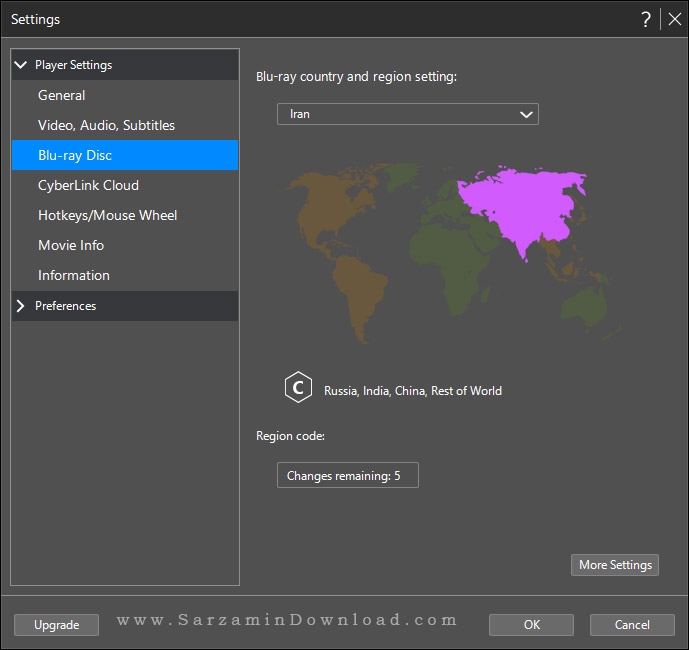
CyberLink Cloud : در اینجا می توانید محیط ابری که به کاربران تجاری نرم افزار داده می شود را ویرایش کنید.
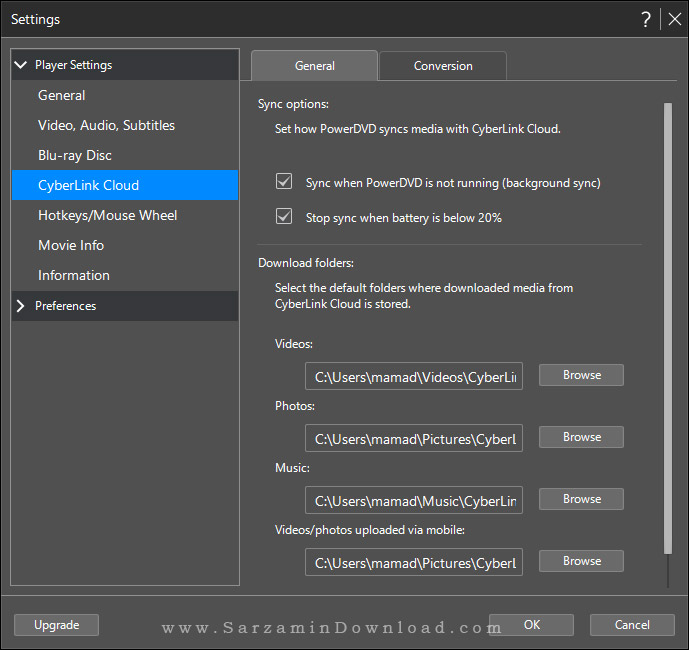
Hotkeys/Mouse Wheel : با استفاده از این قسمت می توانید کلیدهای ترکیبی که در نرم افزار به کار می روند را مشاهده و ویرایش کنید. برای مثال می توانید با اسکرول موس تغییراتی در نرم افزار ایجاد کنید که این تغییرات به صورت پیش فرض صدای پخش را تنظیم می کند.
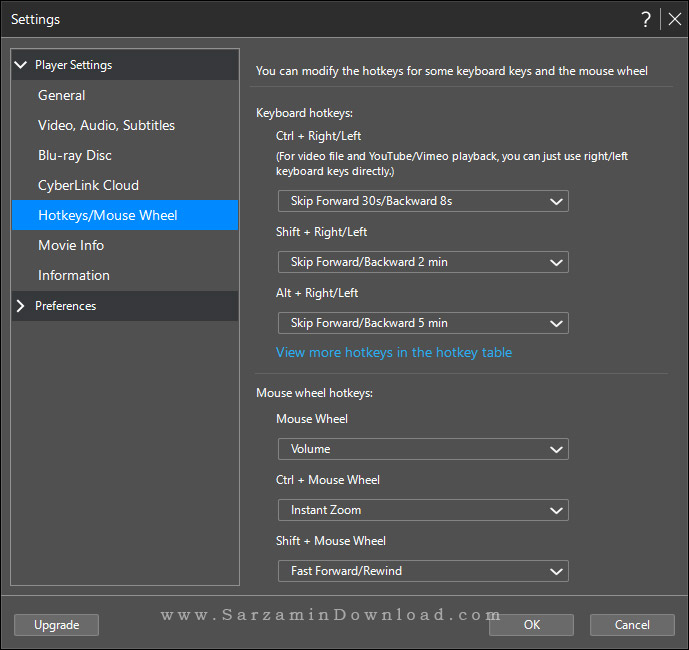
Movie Info : اگر نیاز دارید از فیلمهای موجود در حافظه ذخیره سازی خود اطلاعاتی داشته باشید می توانید با استفاده از این قسمت کلیه اطلاعات موجود در پایگاه داده نرم افزار را با استفاده از اینترنت دریافت نمایید.

Information : در صورتی که می خواهید اطلاعات دقیقی از سیستم خود و قابلیتهای آن بدست آورید ( در مورد تکنولوژیهای پخش) می توانید این قسمت را مشاهده کنید.
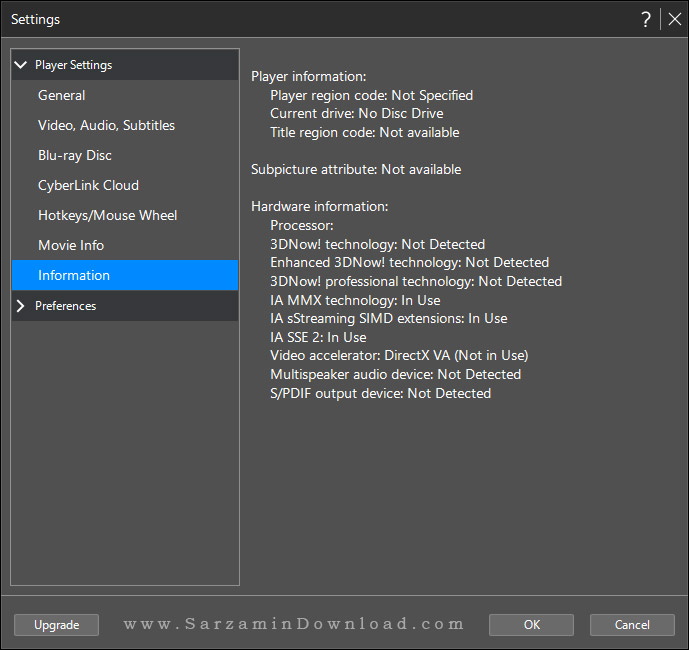
Prefrences :
UI Customization : اگر قصد دارید محیط نرم افزار و به اصطلاح محیط کاربری ( User Interface) را ویرایش کنید مثلا پس زمینه مورد نظر را برای نرم افزار انتخاب کنید و یا دکمهّهای پنل پخش را ویرایش کنید از این قسمت به خوبی قادر به انجام هستید.

Media Library : در این قسمت می توانید فولدرهای پخش را به صورت پیش فرض برای نرم افزار انتخاب کنید.
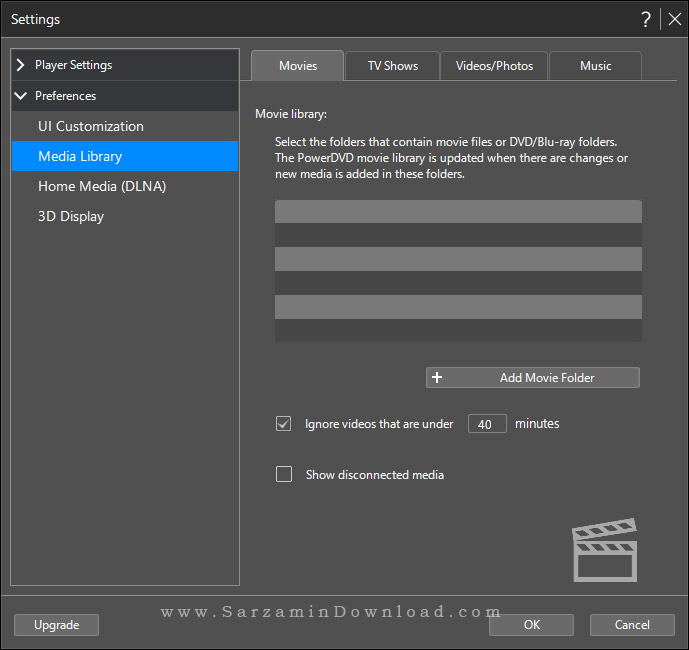
3D Display : در صورتی که سیستم شما از قابلیت سه بعدی سازی پشتیبانی می کند می توانید گزینههای مورد نظر خود را در این قسمت ویرایش کنید.
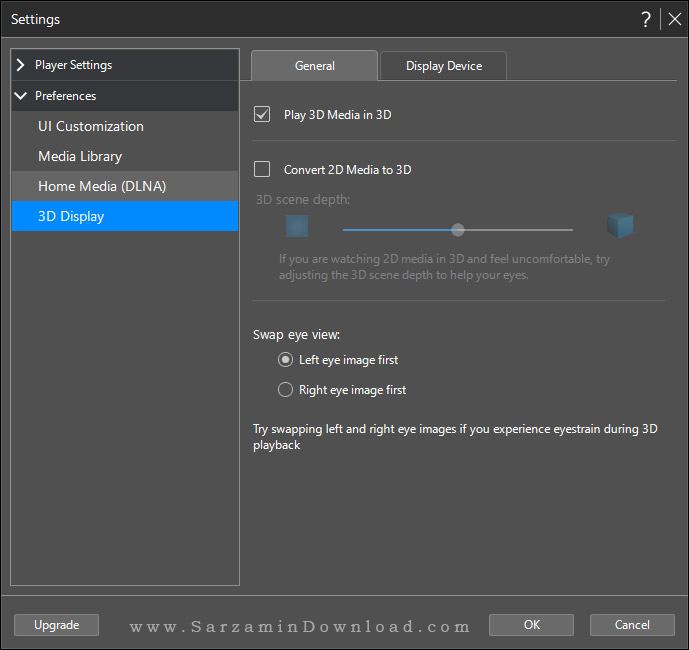
نتیجه گیری : نرم افزار PowerDVD به شما حس یک محیط کاملا آرام و کاربر پسند را همراه با قدرت بسیار زیاد می دهد. با استفاده از این نرم افزار می توانید تمامی فایلهای مولتی مدیای مورد نظر خود را پخش کنید. امیدواریم تواسنته باشیم به خوبی این نرم افزار را به شما آموزش داده باشیم.
این مطلب مربوط به موضوع PowerDVD میباشد.
- ابتدا
- قبلی
- 1
- بعدی
- انتها (1)
تازه ترین مقالات
- نحوه افزایش حجم فضای آیکلود
- راهنمای خرید بلیط هواپیما تهران مشهد از قاصدک 24
- چگونه می توانیم از بروز عفونت چشم پیشگیری کنیم؟
- استفاده از ChatGPT به زبان فارسی ممکن شد
- 10 اپلیکیشن زبان انگلیسی برای تقویت لیسنینگ
- محبوب ترین بازی ها برای گوشی های اندروید سامسونگ و شیائومی کدام است؟
- اصلاح سریع و دقیق موی سر و ریش با ماشین اصلاح و ریش تراش Bomidi L1
- قیمت سوئیت اسکای هتل اسپیناس پالاس
- آیا موقعیت مکانی سرور اختصاصی مهم است؟ انتخاب آگاهانه سرو اختصاصی ایران و خارج
- چرا مجبور به خرید مجدد باتری لپ تاپ می شویم؟
 دانلود منیجر
دانلود منیجر  مرورگر اینترنت
مرورگر اینترنت ویندوز
ویندوز فشرده سازی
فشرده سازی پخش آهنگ
پخش آهنگ پخش فیلم
پخش فیلم آنتی ویروس
آنتی ویروس آفیس
آفیس ابزار CD و DVD
ابزار CD و DVD تلگرام ویندوز
تلگرام ویندوز فلش پلیر
فلش پلیر جاوا
جاوا دات نت فریم ورک
دات نت فریم ورک تقویم
تقویم نرم افزار اندروید
نرم افزار اندروید نرم افزار آیفون، iOS
نرم افزار آیفون، iOS